Windows 11 で Cortana アプリをアンインストールする方法
2分。 読んだ
更新日
MSPoweruser の編集チームの維持にどのように貢献できるかについては、開示ページをお読みください。 続きを読む
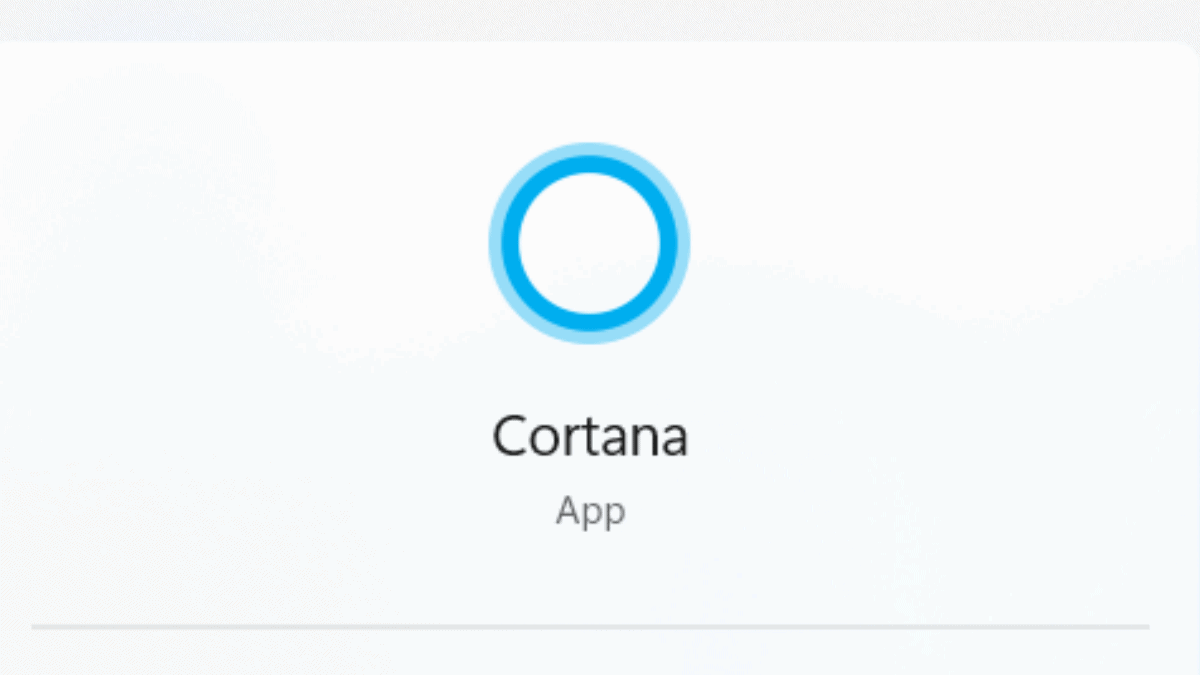
Cortana の終焉が近づいています。Microsoft はついに、ユーザーが Windows 11 上の Cortana アプリをアンインストールできるようにしました。
から開始 Windows 11 Insiderプレビュービルド25921 Canary チャネルでは、Cortana アプリをアンインストールできます。以前は、ユーザーは音声アシスタント アプリをアンインストールすることすらできず、実際、過去に Cortana を使用していたユーザーもそれほど多くありませんでした。
「2023 年 XNUMX 月から、 Cortana はサポートされなくなりました Windows ではスタンドアロン アプリとして利用可能です」と Microsoft は発表の中で述べています。
Microsoft は、この変更が Windows 10 および 11 の Cortana にのみ影響することを保証します。ただし、Cortana は、Outlook モバイル、Teams モバイル、Microsoft Teams ディスプレイ、および Microsoft Teams ルームでは引き続きアクセスできます。
この決定は、待望の Windows Copilot の影響を受けた可能性がありますか? その可能性はありますが、確かなことは、Cortana が 2019 年の発売以来比較的短期間しか存在しなかったことが、この結果を予見しているということです。
今後、ユーザーが Cortana アプリを開くと、Microsoft から「スタンドアロン アプリとしての Windows の Cortana は非推奨になります」というメッセージが表示されます。
Windows 11 で Cortana アプリをアンインストールする方法
1。 開く 設定 アプリ。
2。 クリック アプリ > インストール アプリ
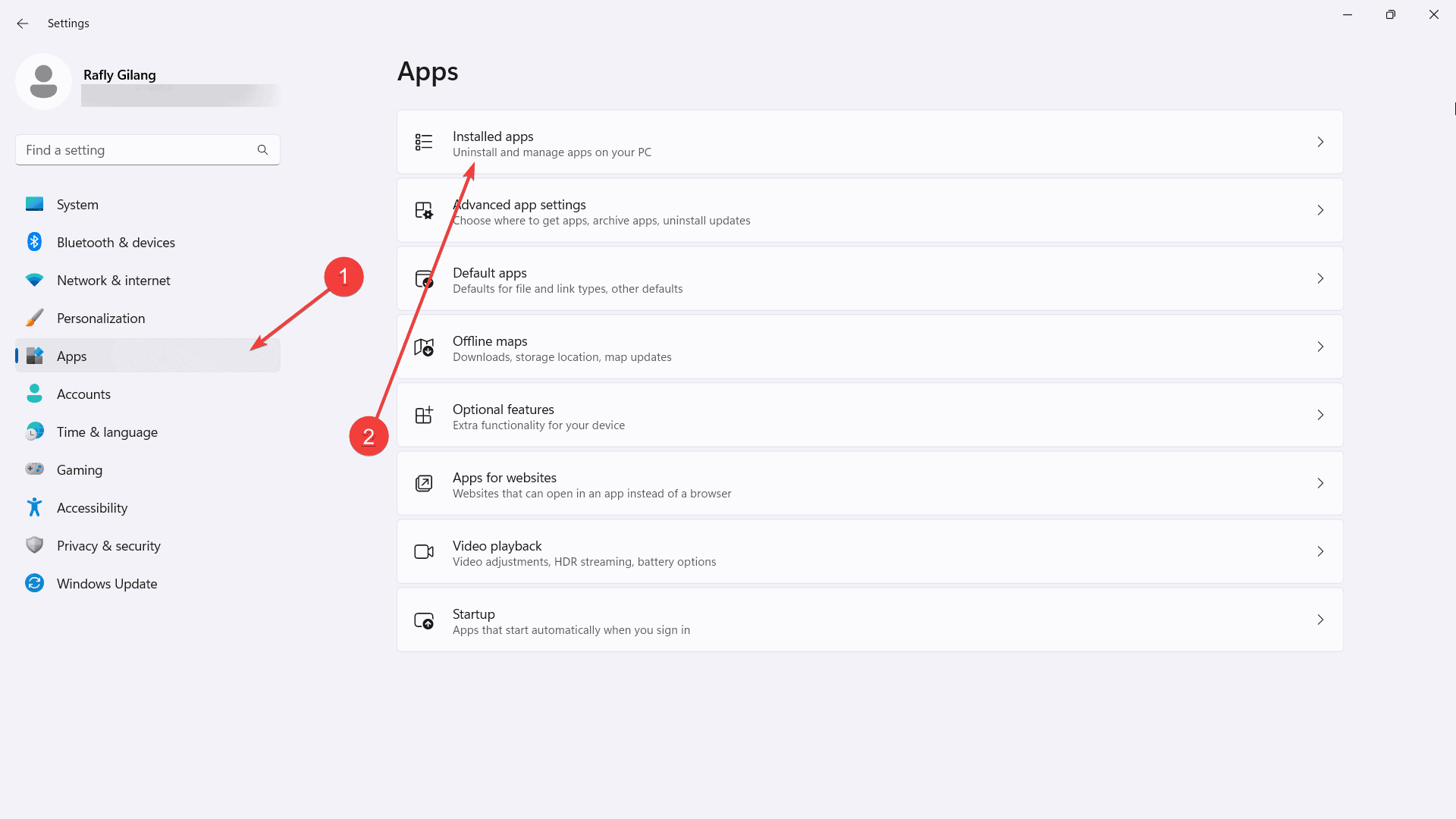
3. 検索バーに「cortana」と入力する
4. 画面右側のボタンをクリックします。 クリック アンインストール リストから。
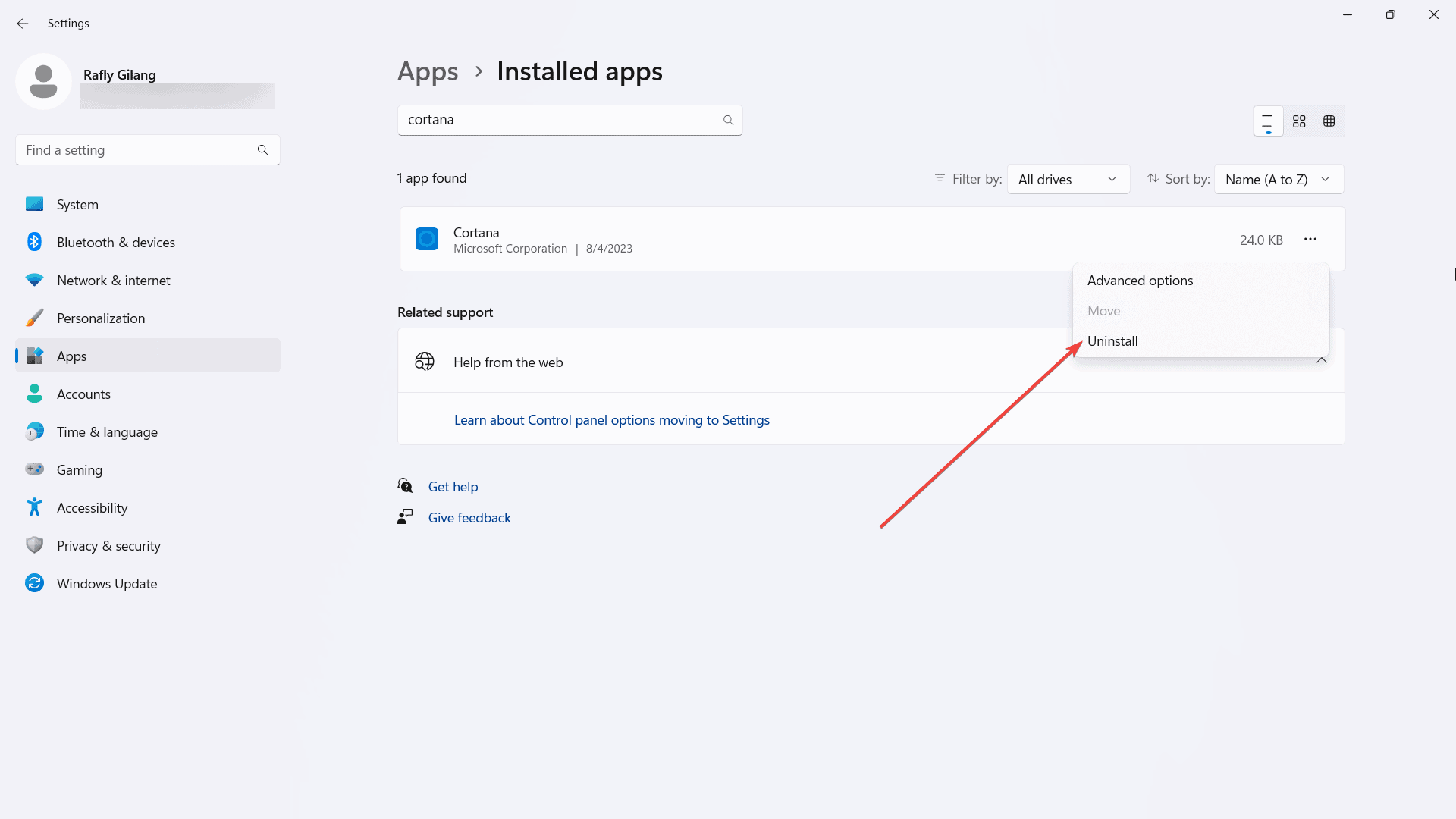
Windows Copilot について言えば、この AI 支援ツールは、いくつかの Windows 内部関係者チャネルで厳密にテストされています。 現在、Canary、Beta、および Dev チャネルで利用可能です。Microsoft は、 値札を叩きました 一般ユーザー向けのスタンドアロン アプリとして展開されると、ユーザーあたり月額 30 ドルになります。









ユーザーフォーラム
3メッセージ